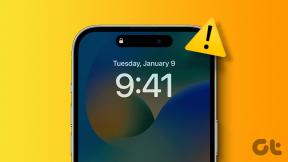Cara Menemukan Tahun Peluncuran MacBook Pro Saya – TechCult
Bermacam Macam / / April 13, 2023
Mengidentifikasi nomor seri model MacBook Pro Anda dapat membantu menentukan apakah masih memenuhi syarat untuk mendapatkan layanan garansi. Ini juga dapat membantu dalam mengevaluasi biaya pemeliharaan dan potensi nilai jual kembali. Dalam panduan ini, kami akan membahas bagaimana Anda dapat menentukan tahun peluncuran model perangkat Mac Anda menggunakan nomor seri.
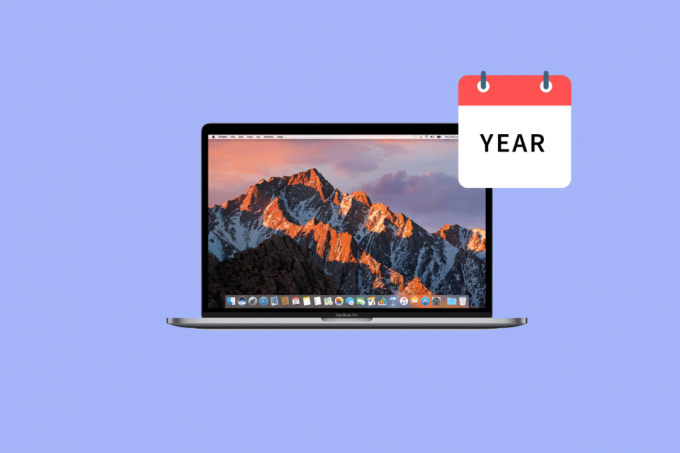
Daftar isi
Cara Menemukan Tahun Peluncuran MacBook Pro Saya
Mengetahui tahun peluncuran MacBook Pro Anda. Bagian yang akan datang akan membantu Anda memahami cara menemukan informasi ini.
Jawaban cepat
Untuk mengetahui tahun peluncuran MacBook Pro Anda, Anda dapat mengikuti langkah-langkah berikut:
1. Klik pada Menu apel di sudut kiri atas layar Anda.
2. Pilih Tentang Mac Ini dari menu tarik-turun.
3. Jendela baru akan muncul, menampilkan informasi tentang MacBook Pro Anda. Carilah Ringkasan tab dan klik di atasnya.
4. Anda akan melihat tahun peluncuran MacBook Pro Anda tercantum di sebelah Nama model Dan Pengidentifikasi Model.
Bagaimana Melakukan Pemeriksaan Nomor Seri MacBook Pro?
Di bawah ini adalah berbagai cara untuk mengetahui nomor seri Mac Anda:
Metode 1: Pada Produk atau Kemasan
Untuk menemukan nomor seri MacBook Anda, Anda juga dapat memeriksa bagian bawah perangkat atau miliknya kemasan asli.
Metode 2: Dari Menu Apple
Setelah mendapatkan wawasan tentang tahun berapa Mac saya, sekarang mari kita bahas bagaimana Anda dapat menemukan nomor serinya. Manfaatkan menu Apple untuk memeriksa nomor seri perangkat Anda, ikuti langkah-langkah yang diberikan di bawah ini untuk mengidentifikasi nomor seri:
1. Klik pada Ikon Menu Apple dari sudut kiri atas.
2. Kemudian, klik pada Tentang Mac Ini pilihan.

3. Temukan Mac Nomor seri dalam Ringkasan tab, seperti yang ditunjukkan di bawah ini.
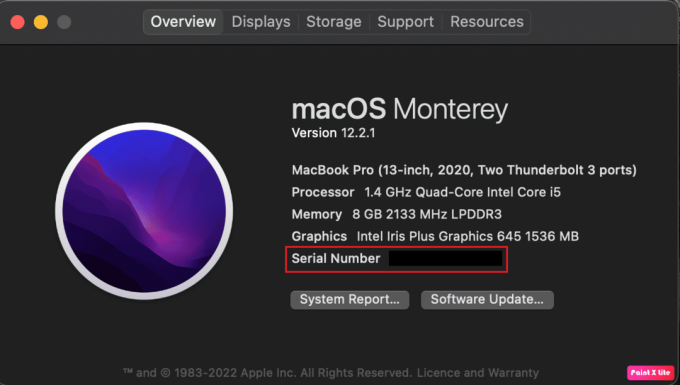
Baca juga: Cara Cek Apple AirPods Original dengan Serial Number
Metode 3: Dari Laporan Sistem
Anda juga dapat mengakses Laporan Sistem jika ingin melihat detail lain tentang Mac Anda, termasuk nomor seri dan nama model. Mari kita lihat bagaimana melakukannya:
1. Tekan dan tahan Kunci opsi pada keyboard Mac Anda saat menavigasi Menu Apple > Informasi Sistem menu.
2. Kemudian, klik pada Laporan Sistem pilihan.
3. Klik pada Perangkat keras opsi dari panel kiri.
4. Kemudian, cari Mac Nomor seri Dan Nama model di kanan.
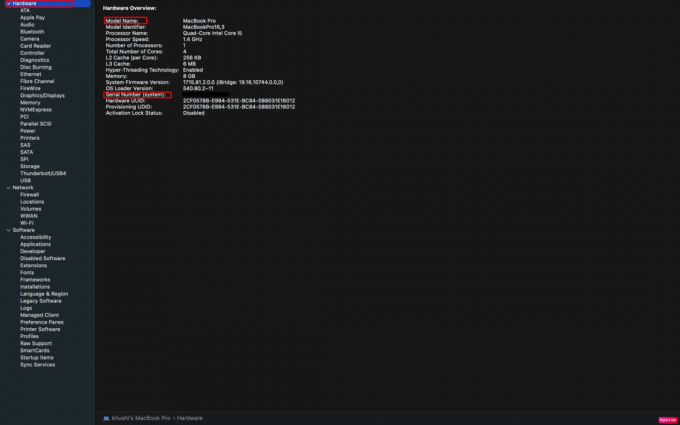
Metode 4: Dari Akun iCloud
Dengan masuk ke akun iCloud Anda, Anda dapat menemukan nomor seri MacBook Pro Anda. Untuk melakukannya, baca dan ikuti langkah-langkah yang disebutkan di bawah ini:
1. Pertama, kunjungi situs web iCloud di browser Anda.
2. Klik Masuk.
3. Kemudian, Masuk ke akun iCloud Anda menggunakan ID Apple Dan kata sandi.
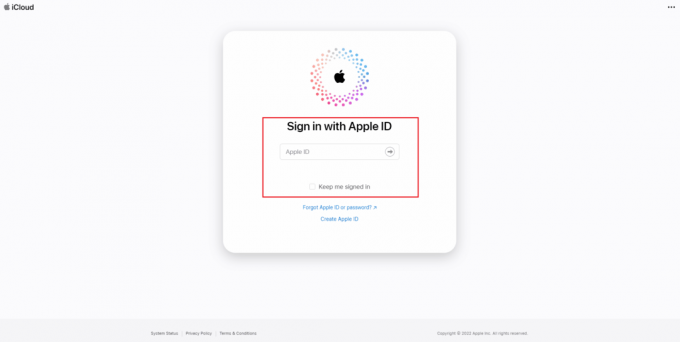
4. Kemudian, klik pada Perangkat tab dari panel kiri.
5. Pilih perangkat Mac Anda dari daftar untuk melihatnya nama model Dan nomor seri.

Baca juga: Di mana Menemukan Kata Sandi di Mac?
Metode 5: Menggunakan Terminal
Terminal juga dapat digunakan untuk mendapatkan nomor seri Mac Anda. Mari kita lihat cara menggunakannya:
1. Arahkan ke Keperluan di Mac Anda dan klik Terminal dari daftar.

2. Kemudian, masukkan perintah berikut di jendela Terminal.
system_profiler SPHardwareDataType
3. Selanjutnya, tekan Kunci kembali. Setelah ini, jendela terminal akan menampilkan nama model dan nomor seri dari Mac Anda.
Bagaimana Menemukan Tahun Peluncuran MacBook Pro Saya?
Untuk mendapatkan wawasan tentang tahun peluncuran perangkat Mac Anda, baca dan ikuti metode yang dibahas di bawah ini:
Metode 1: Dari Menu Apple
Apple menggunakan dua faktor utama, periode waktu dan tahun, untuk membedakan model MacBook yang berbeda. Untuk mengidentifikasi model MacBook Pro Anda atau memeriksa tahun produksinya, ikuti langkah-langkah yang diuraikan di bawah ini:
1. Klik pada Ikon Menu Apple terletak di sudut kiri atas layar Anda.
2. Setelah itu, klik pada Tentang Mac Ini pilihan dari menu drop-down.
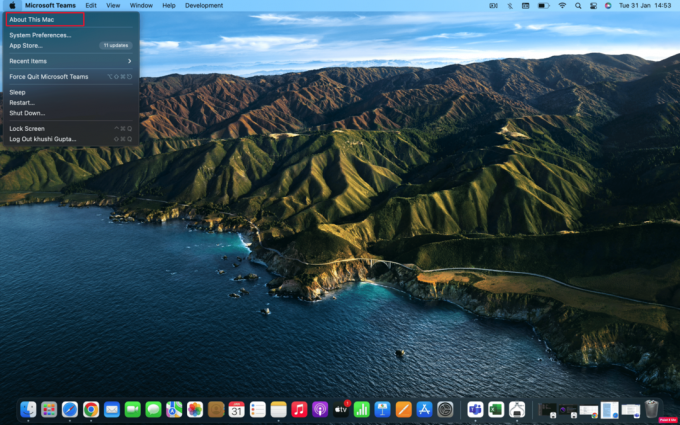
3. Temukan Mac Anda Nama model dan tahun di bawah Ringkasan tab. Dalam ilustrasi yang dibagikan di bawah, tahun model Mac adalah 2020.

Baca juga: Cara Menemukan Hal Tersembunyi di iPhone
Metode 2: Di Halaman Dukungan Apple
Untuk memeriksa nomor model dan tahun Mac Anda, Anda juga dapat membuka situs Dukungan Apple. Namun, Anda membutuhkan Mac Anda nomor seri untuk metode ini. Untuk mempelajari cara memeriksa tahun dan nomor model, lihat langkah-langkah di bawah ini.
1. Temukan Nomor seri Mac dengan langkah-langkah yang disebutkan di atas dalam artikel ini.
2. Setelah mendapatkan serial number, kunjungi Cakupan Perangkat Periksa Apple halaman.
3. Masukkan Nomor seri Mac dan Kode captcha di bidang masing-masing.
4. Klik Kirim. Itu model dan tahun Mac Anda akan ditampilkan.
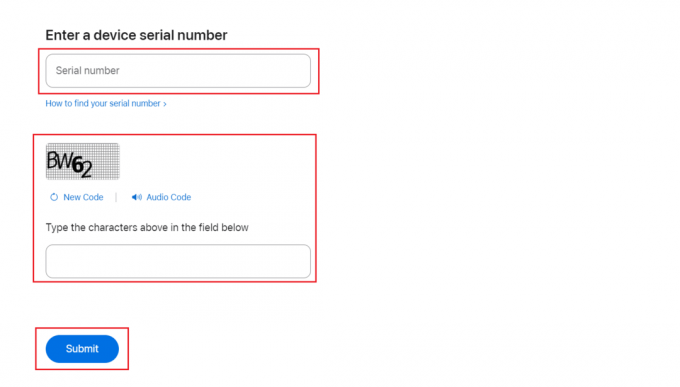
Apa Model MacBook Pro Berdasarkan Tahun?
Agar Anda terbiasa dengan model Pro berdasarkan tahun, lihat tabel di bawah ini:
| Model Macbook Pro | Tahun | Pengidentifikasi Model |
| MacBook Pro (14 inci, 2023) | 2023 | Mac14,5, Mac14,9 |
| 16 inci, 2023 | 2023 | Mac14,6, Mac14,10 |
| 13 inci, M2, 2022 | 2022 | Mac14,7 |
| 14 inci, 2021 | 2021 | MacBookPro18,3, MacBookPro18,4 |
| 16 inci, 2021 | 2021 | MacBookPro18,1, MacBookPro18,2 |
| 13 inci, M1, 2020 | 2020 | MacBookPro17,1 |
| 13 inci, 2020, Dua port Thunderbolt 3 | 2020 | MacBookPro16,3 |
| 13 inci, 2020, Empat port Thunderbolt 3 | 2020 | MacBookPro16,2 |
| 16 inci, 2019 | 2019 | MacBook Pro16,1, MacBookPro16,4 |
| 13 inci, 2019, Dua port Thunderbolt 3 | 2019 | MacBookPro15,4 |
| 15 inci, 2019 | 2019 | MacBookPro15,1, MacBookPro15,3 |
| 13 inci, 2019, Empat port Thunderbolt 3 | 2019 | MacBookPro15,2 |
| 15 inci, 2018 | 2018 | MacBookPro15,1 |
| 13 inci, 2018, Empat port Thunderbolt 3 | 2018 | MacBookPro15,2 |
| 15 inci, 2017 | 2017 | MacBookPro14,3 |
| 13 inci, 2017, Empat port Thunderbolt 3 | 2017 | MacBookPro14,2 |
| 13 inci, 2017, Dua port Thunderbolt 3 | 2017 | MacBookPro14,1 |
| 15 inci, 2016 | 2016 | MacBookPro13,3 |
| 13 inci, 2016, Empat port Thunderbolt 3 | 2016 | MacBookPro13,2 |
| 13 inci, 2016, Dua port Thunderbolt 3 | 2016 | MacBookPro13,1 |
| Retina, 15 inci, Pertengahan 2015 | 2015 | MacBookPro11,4, MacBookPro11,5 |
| Retina, 13 inci, Awal 2015 | 2015 | MacBookPro12,1 |
Direkomendasikan:
- Tinder Platinum vs Gold: Mana yang Lebih Baik?
- Cara Memperbaiki Masalah Jaringan Wi-Fi macOS Monterey
- Apple Mempertimbangkan Model Lebih Tinggi dari Pro Max
- 9 Cara Membuat Mac Anda Mulai Lebih Cepat
Kami berharap setelah membaca artikel kami Anda dapat mengidentifikasi tahun berapa MacBook Pro saya model. Jika Anda memiliki saran atau pertanyaan, sebutkan di bagian komentar di bawah. Karena kami terus membuat artikel yang menarik dan berwawasan, kunjungi halaman kami sesering mungkin untuk menjelajahinya.
Pete adalah penulis staf senior di TechCult. Pete menyukai semua hal tentang teknologi dan juga seorang DIYer yang rajin. Dia memiliki pengalaman satu dekade menulis petunjuk, fitur, dan panduan teknologi di internet.